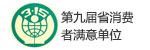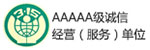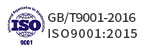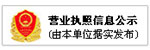首先,要把投影机和多媒体教学一体机的电源插上,把投影机打开,用电磁锁打开多媒体教学一体机,打开电脑。
现在可以开始运行程序了。
几种模式的切换
1、书写模式
双击桌面电子白板软件图标,或者依次点击“开始”、“所有程序”、“DonviewBoard”、“DonviewBoard”;系统运行加载组件程序,完成此程序后,自动打开白板软件的工具条,并同时进入书写模式;
2、鼠标模式
如果想切换鼠标模式的话,点击击大鼠标图标,出现书写图标,即由书写进入鼠标状态;当前用户就可以对电脑的其他应用程序进行操作;
3、最小化模式
当前要是不想使用白板工具的话,在书写状态下,点击工具条上的关闭图标,或选定大鼠标图标,右键菜单选“隐藏面板”,工具条马上会最小化;在任务栏里双击小图标或选定此小图标后右键选“还原窗口”,就可再次打开工具条;如果在鼠标状态下,右键点击书写图标,在右键菜单中选“隐藏浮动窗”即可。
关闭白板模式
1、在书写状态下,选定大鼠标图标,右键菜单选“退出程序”;
2、在鼠标状态下,选定书写图标,右键菜单选“退出程序”,
3、在最小化状态下,选任务栏里小图标,右键菜单选“退出”;
4、依次选择“文件”—“退出”。
工具条中的工具使用
如果想板书的话,点击空白页的图标,新建一个白板页,就可以在上面任意书写了。
批注功能
在白板软件的工具条上面点击“批注”菜单,列举出多种笔类选项,如下图所示;
每个笔类都有固定的粗细和颜色,每次选择各笔类,都会是各笔类默认的那种设计;用户如需改粗细和颜色则需要先选了笔类后再选择粗细和颜色。